
Traženje Apple Loops zapisa u aplikaciji GarageBand na Macu
Preglednik petlji sadrži petlje koje možete dodati u svoj projekt. Uz pomoć ključnih riječi možete tražiti petlje po nazivu, instrumentu, žanru i ostalim opisima. Također možete precizirati svoje pretrage.

Otvaranje preglednika petlji
U aplikaciji GarageBand na Macu, učinite nešto od sljedećeg:
Kliknite tipku Preglednik petlji
 na kontrolnoj traci.
na kontrolnoj traci.Odaberite Prikaz > Prikaži Preglednika petlji.
Pretraživanje petlji
U aplikaciji GarageBand na Macu, učinite nešto od sljedećeg:
Kliknite tipku Prikaz tipki
 kako biste vidjeli tipke kategorija. Kliknite tipke kategorija za pristup tipkama ključnih riječi za tu kategoriju. Možete također držati tipku Shift pritisnutom i kliknuti na više kategorija za više tipki ključnih riječi. Zatim kliknite tipke ključnih riječi kako biste vidjeli odgovarajuće datoteke na popisu rezultata. Ako je ključna riječ zatamnjena, nema petlji koje odgovaraju kategoriji. Vaš trenutni odabir pojavljuje se pod imenom tipke kategorije.
kako biste vidjeli tipke kategorija. Kliknite tipke kategorija za pristup tipkama ključnih riječi za tu kategoriju. Možete također držati tipku Shift pritisnutom i kliknuti na više kategorija za više tipki ključnih riječi. Zatim kliknite tipke ključnih riječi kako biste vidjeli odgovarajuće datoteke na popisu rezultata. Ako je ključna riječ zatamnjena, nema petlji koje odgovaraju kategoriji. Vaš trenutni odabir pojavljuje se pod imenom tipke kategorije.Kliknite tipku Prikaz stupaca
 kako biste vidjeli standardan macOS direktorij datoteka u stupcima koje su prema hijerarhiji razdvojene u kriterije pretraživanja: Sve, Omiljeno, Žanrovi, Instrumenti i Opisi. Odaberite vrstu ključne riječi u lijevom stupcu, odaberite kategoriju u srednjem stupcu, zatim odaberite ključnu riječ u desnom stupcu da biste vidjeli odgovarajuće datoteke na popisu rezultata u nastavku.
kako biste vidjeli standardan macOS direktorij datoteka u stupcima koje su prema hijerarhiji razdvojene u kriterije pretraživanja: Sve, Omiljeno, Žanrovi, Instrumenti i Opisi. Odaberite vrstu ključne riječi u lijevom stupcu, odaberite kategoriju u srednjem stupcu, zatim odaberite ključnu riječ u desnom stupcu da biste vidjeli odgovarajuće datoteke na popisu rezultata u nastavku.Kliknite skočni izbornik pored opcije Paketi zvukova pri vrhu Preglednika petlji, zatim odaberite paket zvukova ili kolekciju paketa zvukova (primjerice, Jam Pack paketi).

Brisanje svih odabranih ključnih riječi
U aplikaciji GarageBand na Macu kliknite tipku Resetiraj kategoriju.
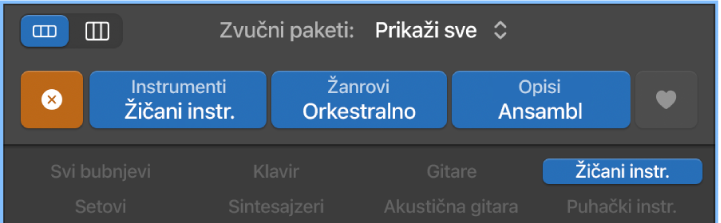
Traženje petlji po imenu
U aplikaciji GarageBand na Macu unesite traženi pojam u polje za pretraživanje, zatim pritisnite Return.
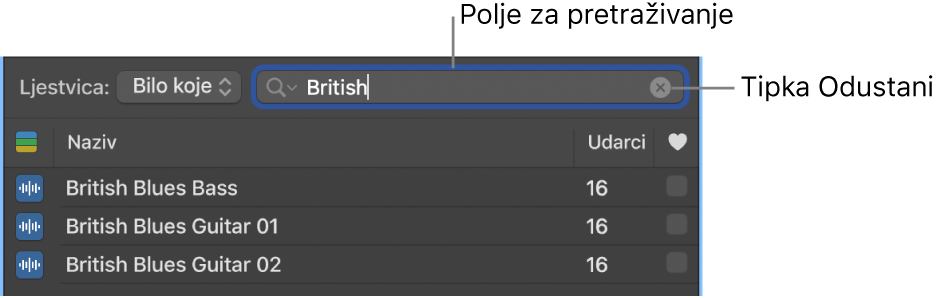
Pojam koji tražite može biti abecedni ili brojčani. Sve datoteke koje se podudaraju s pojmom koji tražite prikazuju se na popisu rezultata.
Savjet: Možete ograničiti MIDI petlje prikazane na popisu rezultata u pregledniku petlji na one ključeve unutar dva polutona iznad i ispod ključa projekta. Podesite ograničenja pretrage u postavkama Petlji.
Filtriranje pretraga prema vrsti petlje
Možete ograničiti rezultate pretraživanja u Pregledniku petlji na jednu ili više Apple Loop petlji.
U aplikaciji GarageBand na Macu kliknite tipku Vrste petlji.
Odaberite jednu ili više vrsta petlji radi ograničavanja rezultata u Pregledniku petlji na samo te vrste ili odaberite Sve petlje za prikaz svih vrsta petlji.
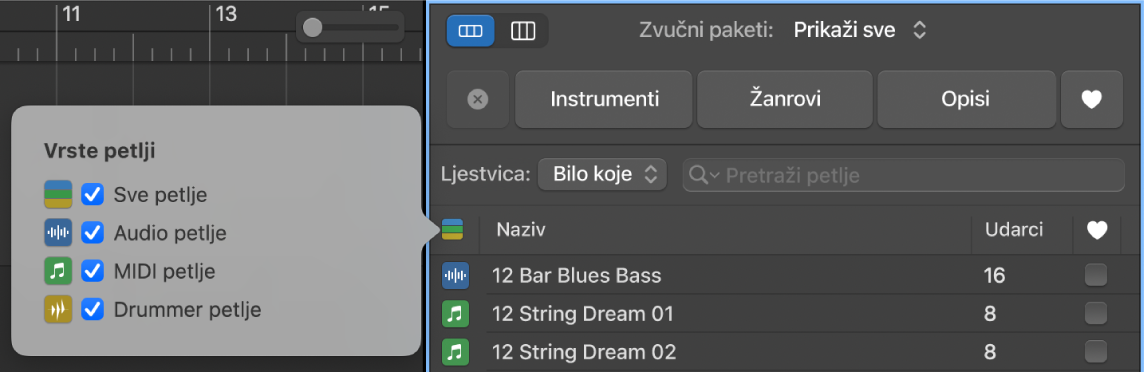
Prikaz ili brisanje nedavnih traženih pojmova
U aplikaciji GarageBand na Macu, učinite nešto od sljedećeg:
Za prikaz nedavno traženog pojma: Kliknite ikonu povećala na lijevoj strani polja za pretraživanje, zatim odaberite traženi pojam sa skočnog izbornika da bi se prikazali rezultati.
Za brisanje traženog pojma: Kliknite mali "x" na desnoj strani polja za pretraživanje.
Za brisanje svih traženih pojmova: Kliknite ikonu povećala na lijevoj strani polja za pretraživanje, zatim odaberite Očisti povijest pretraživanja sa skočnog izbornika.